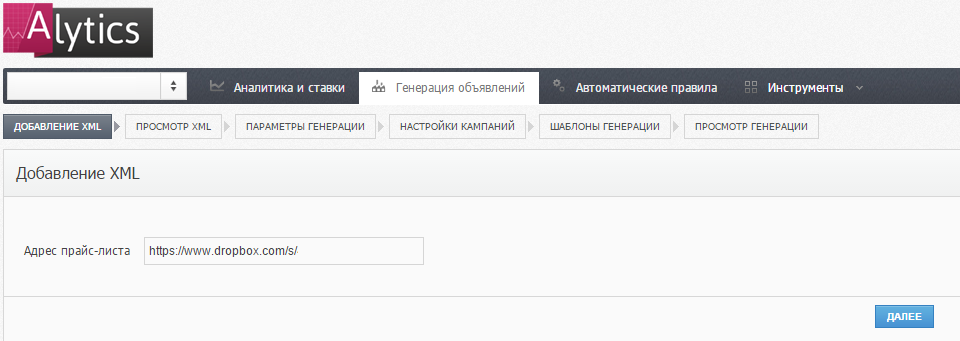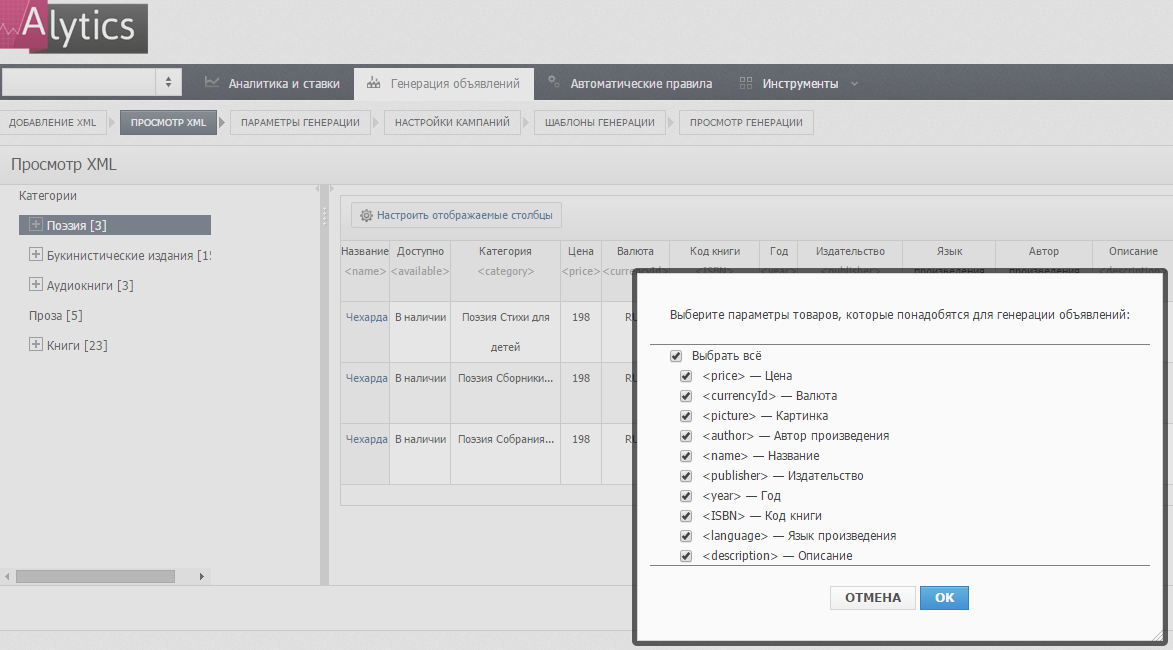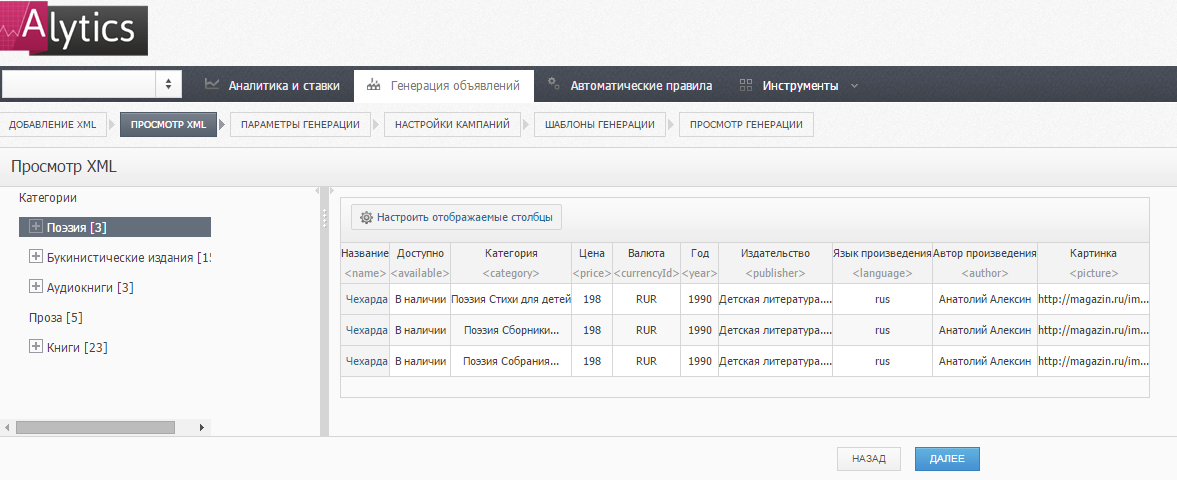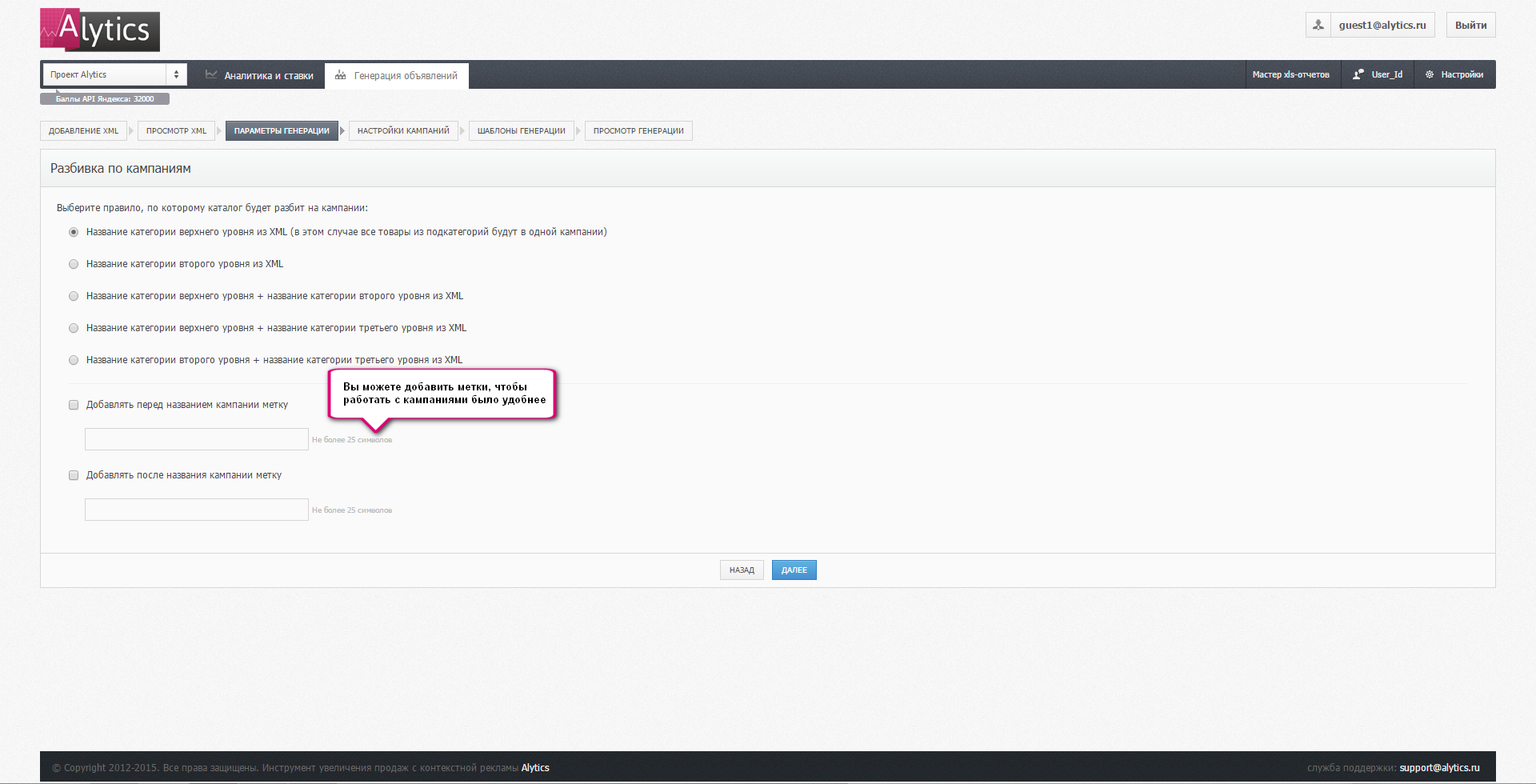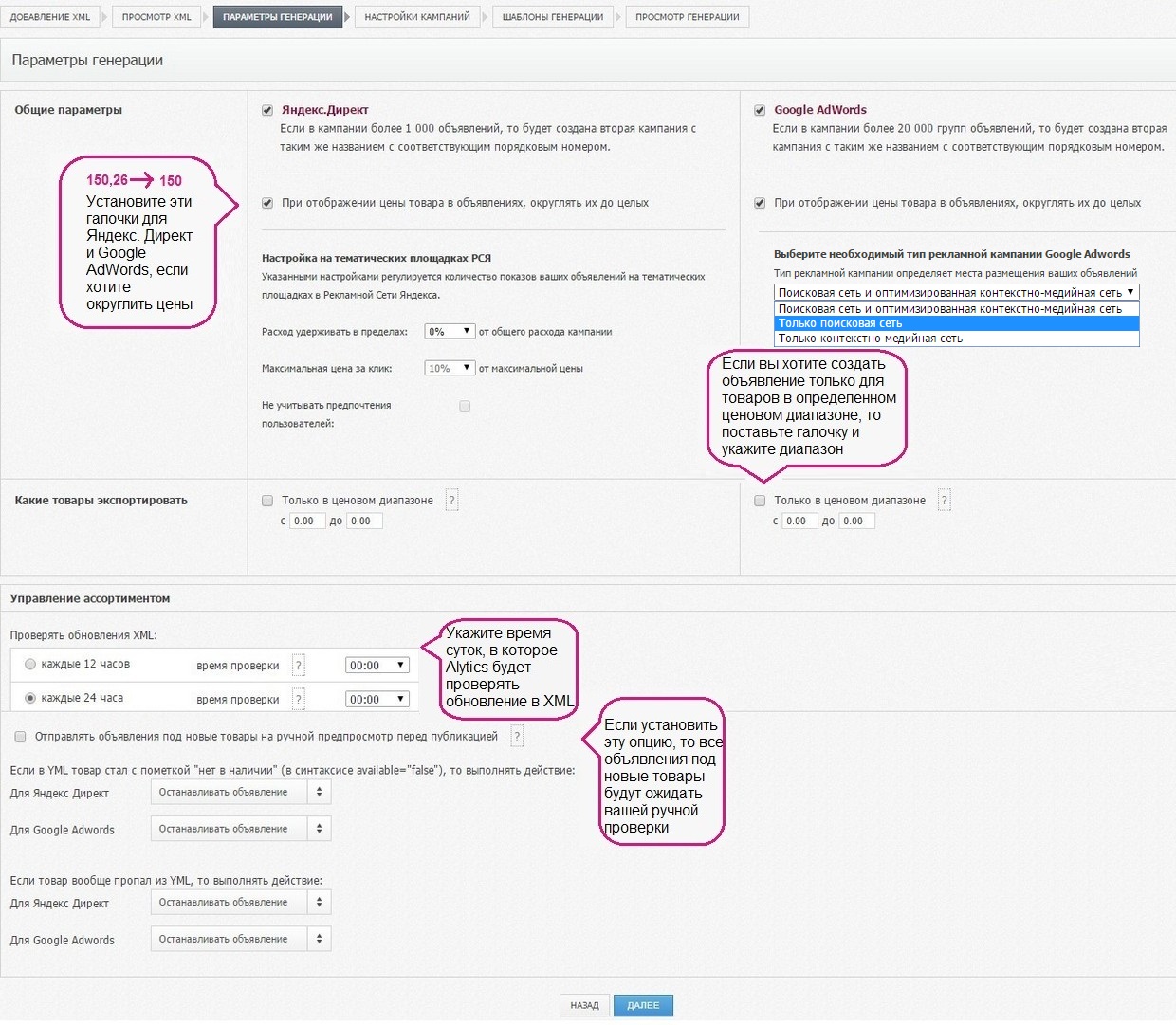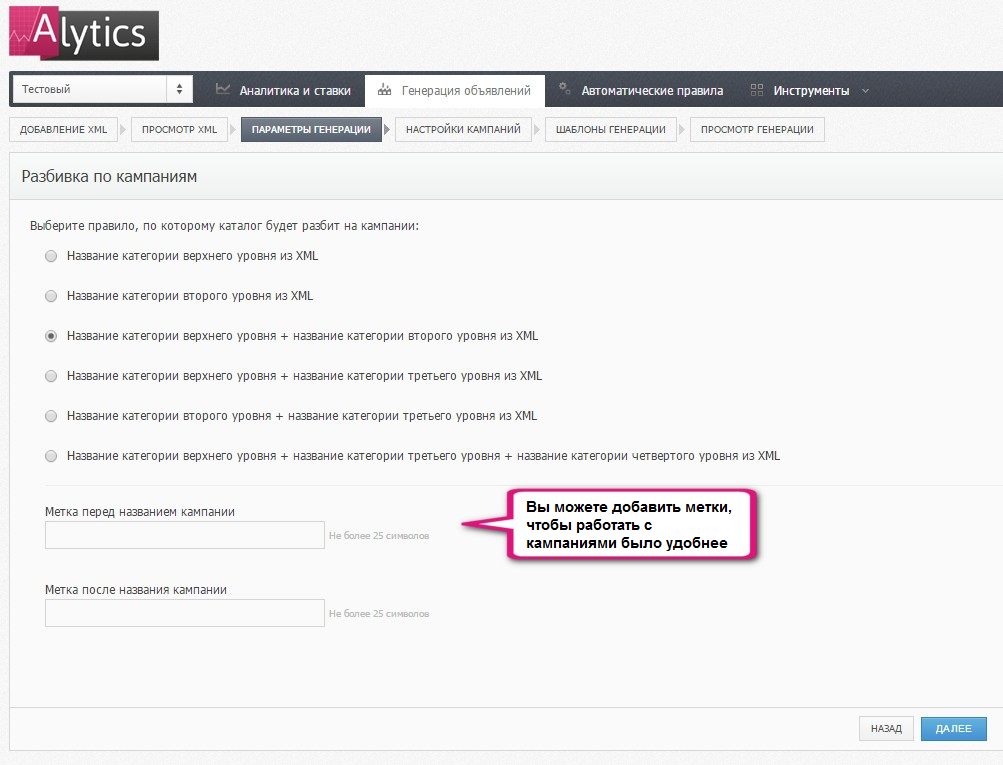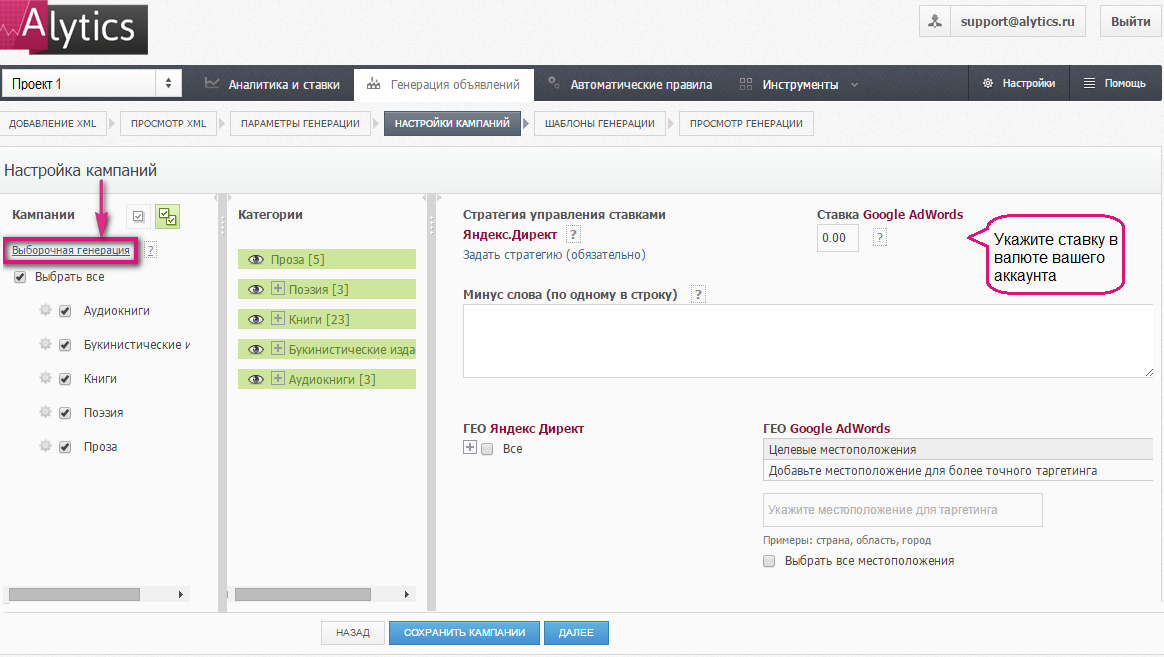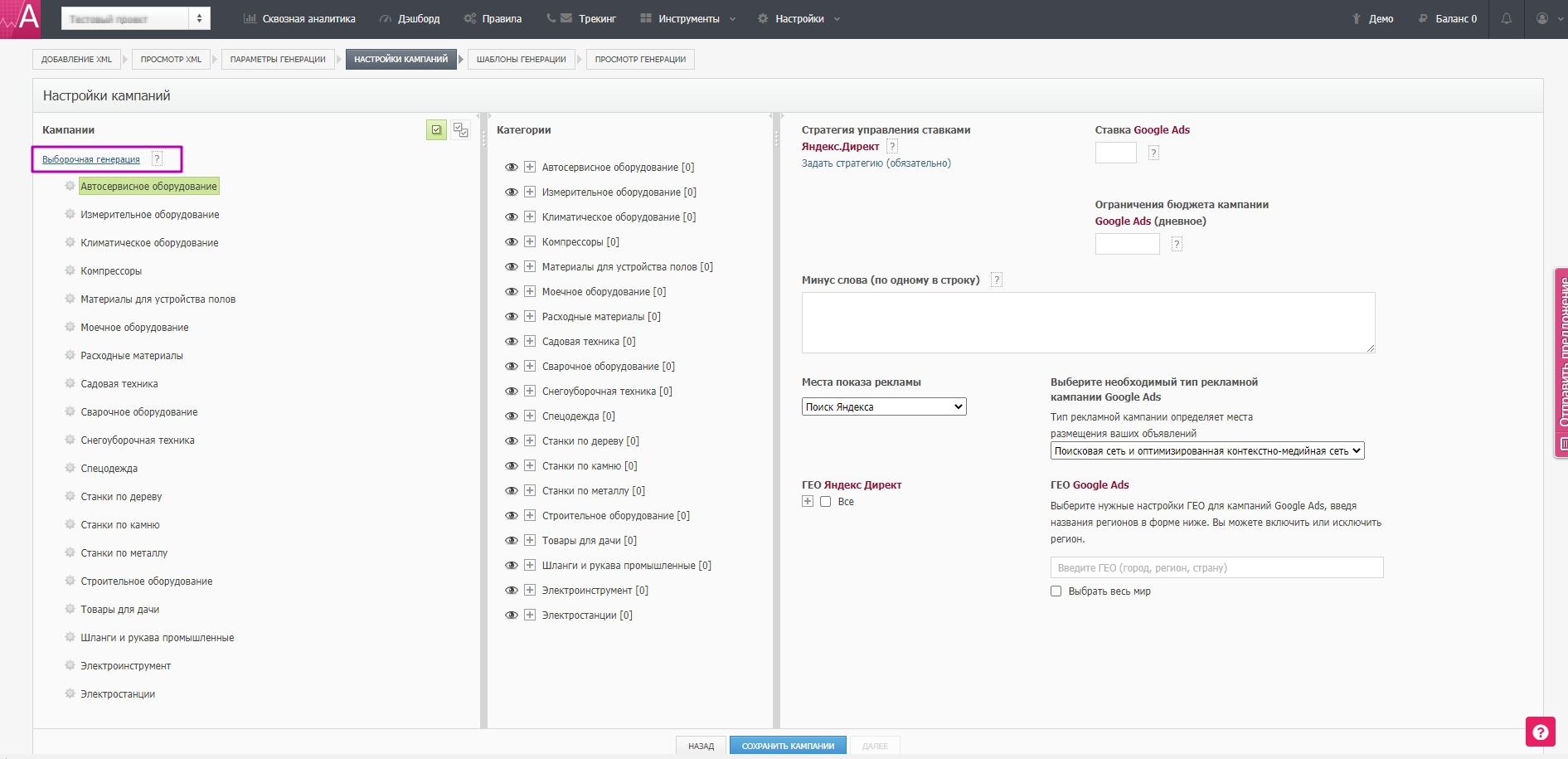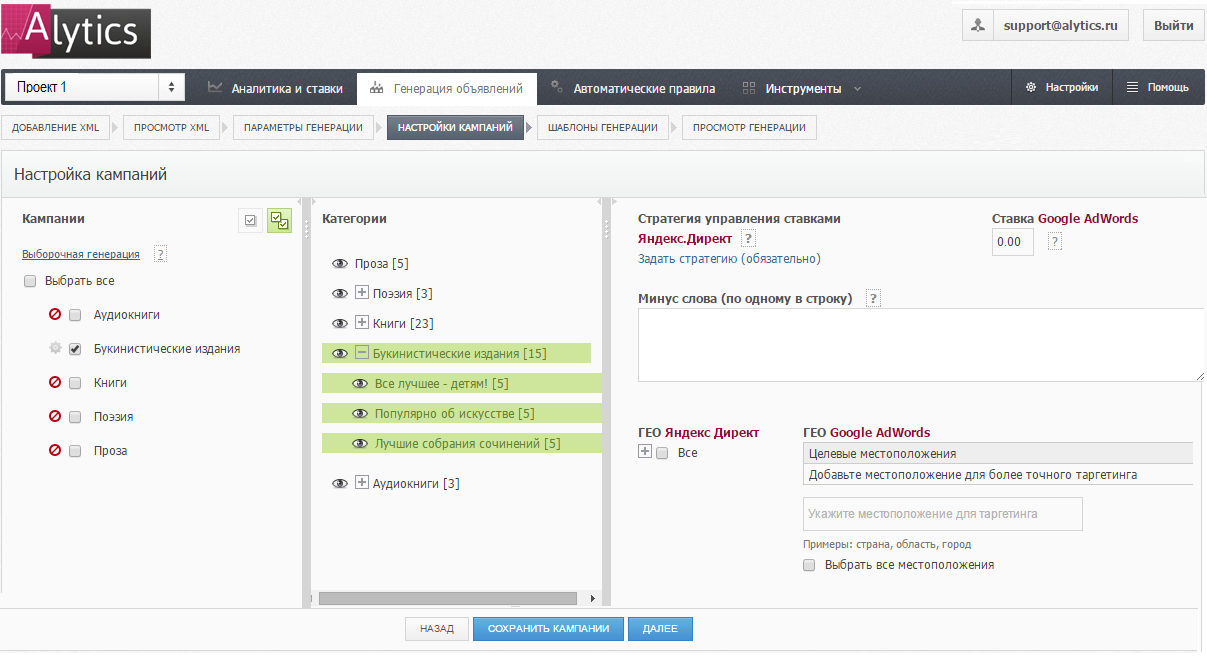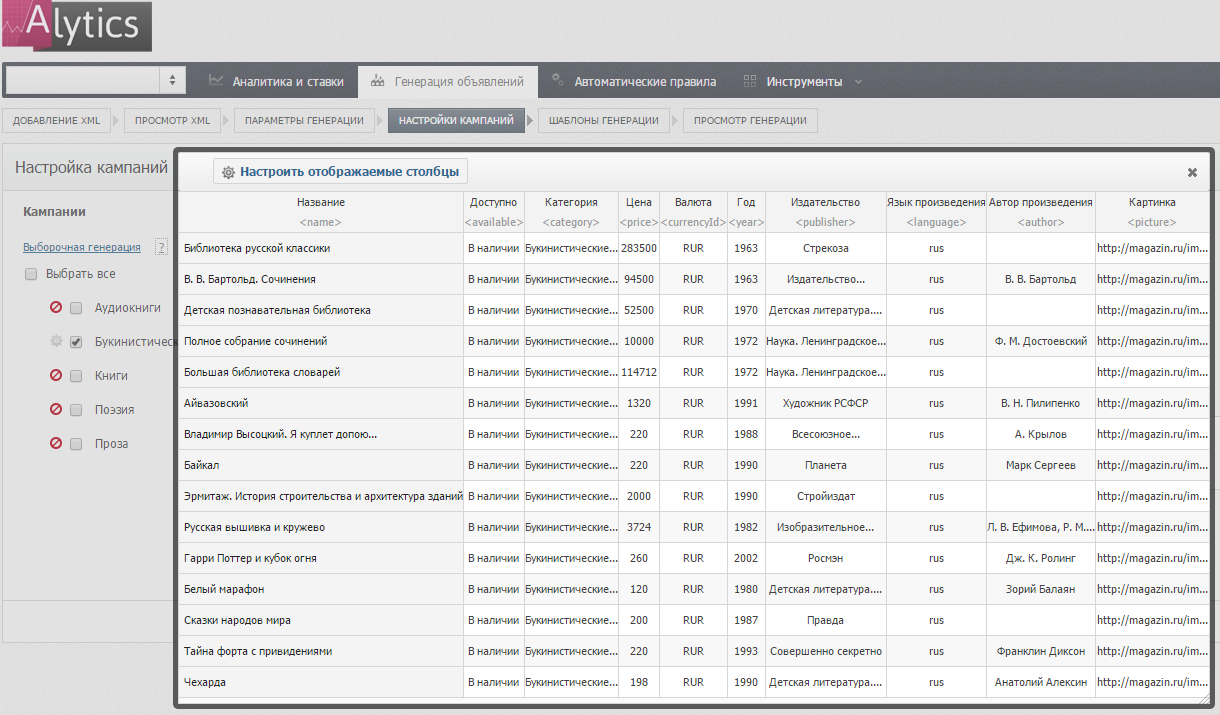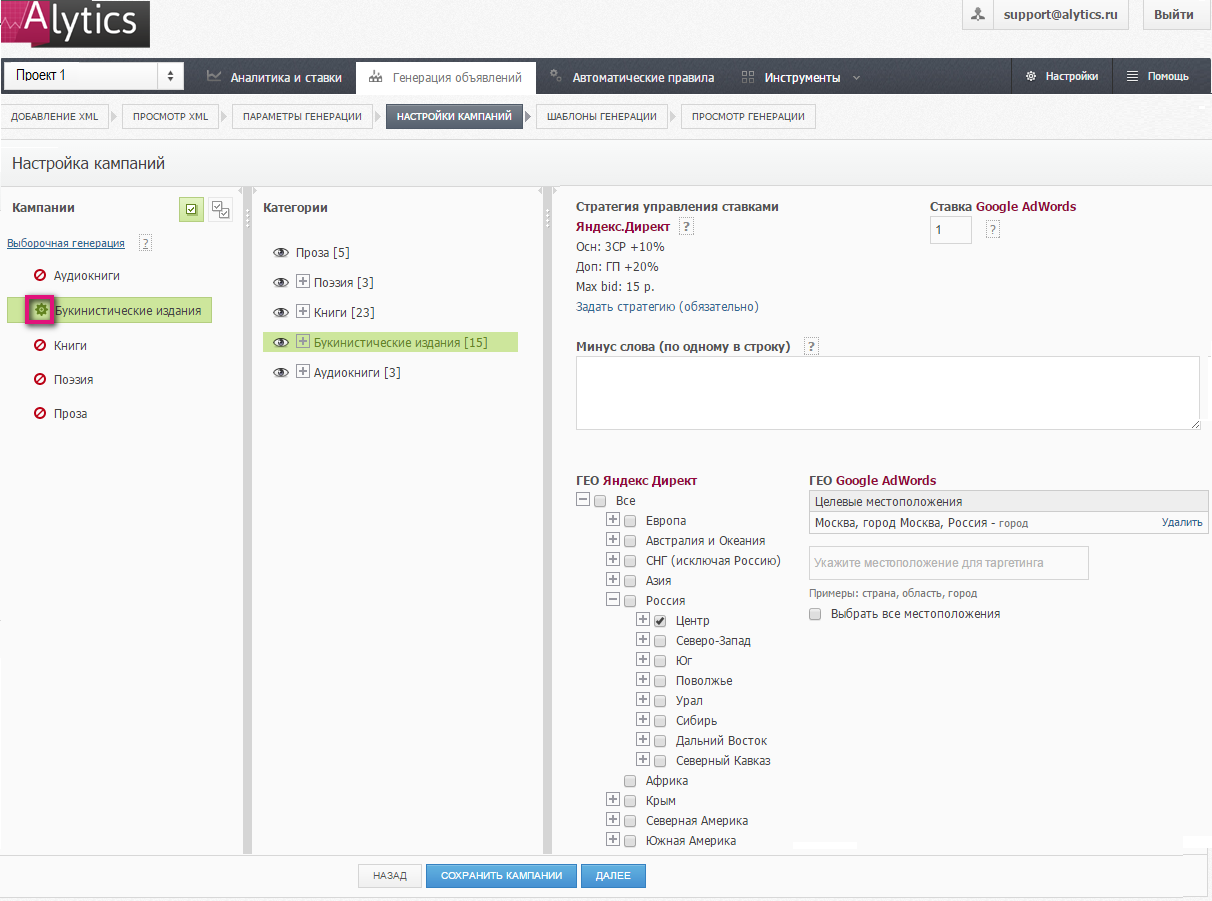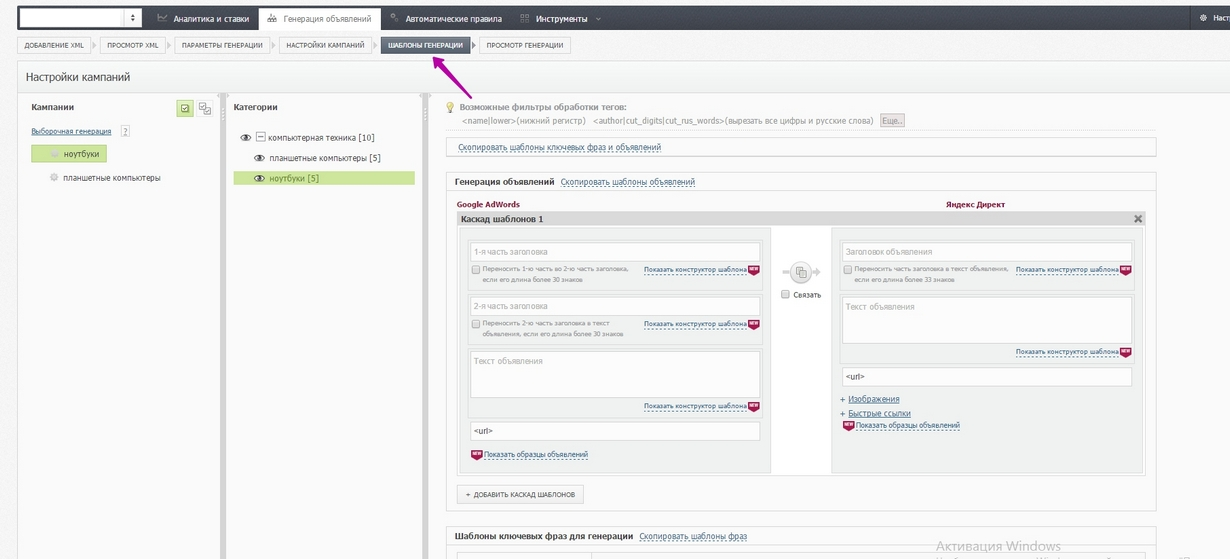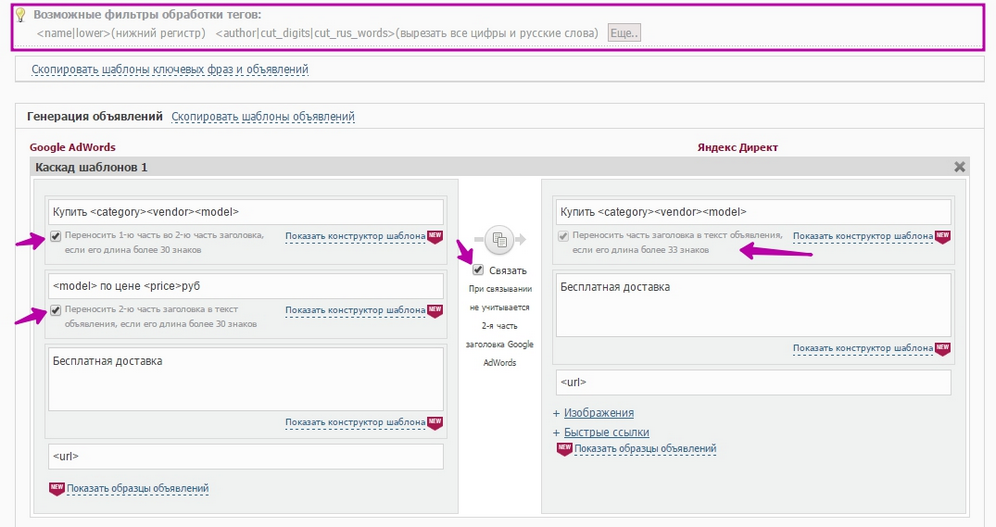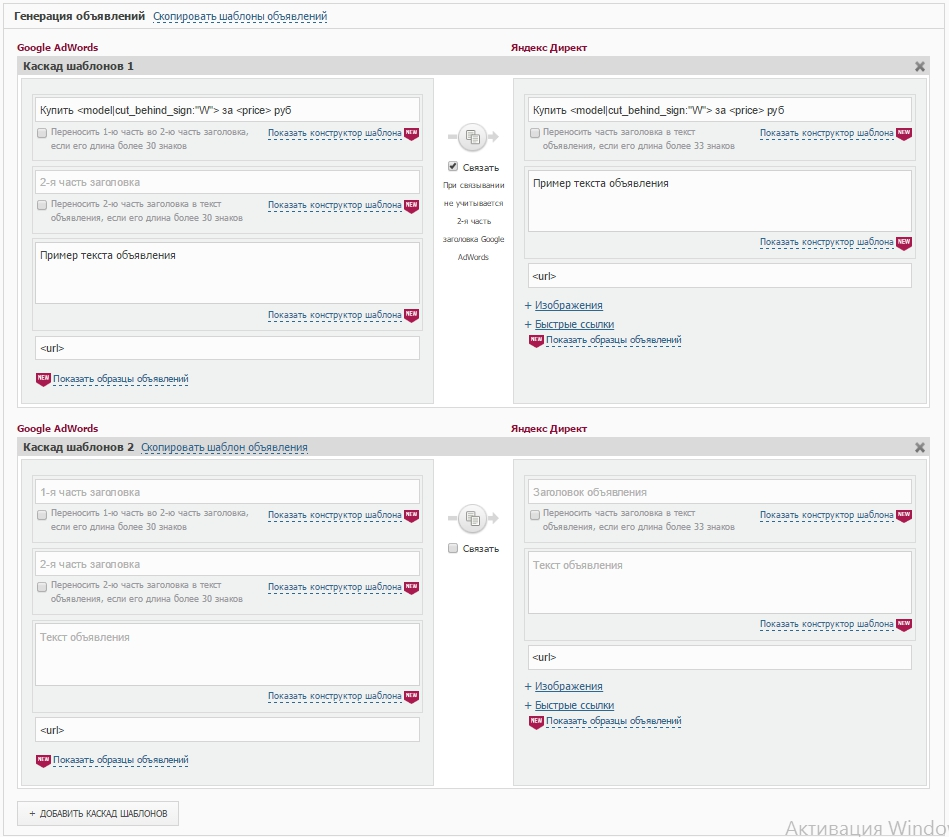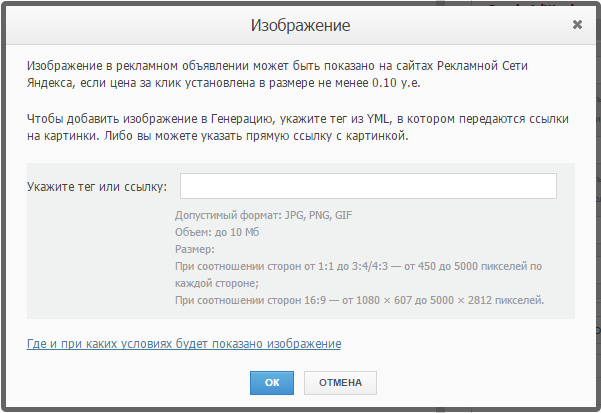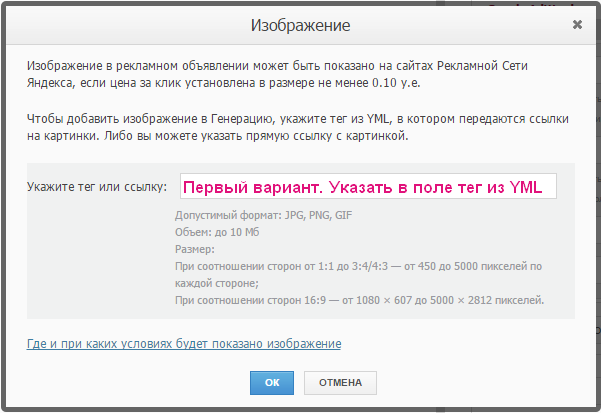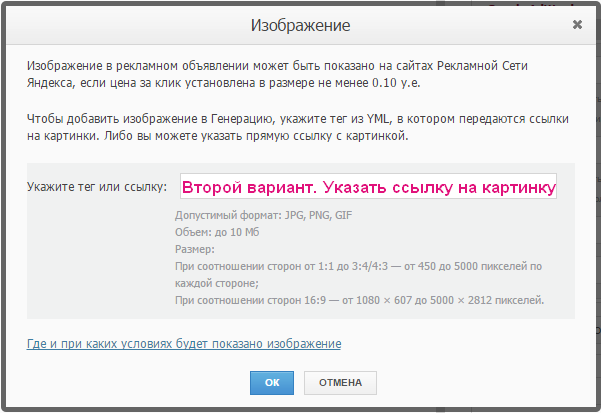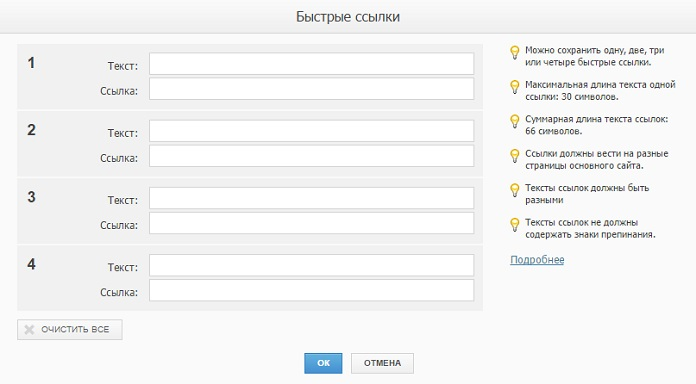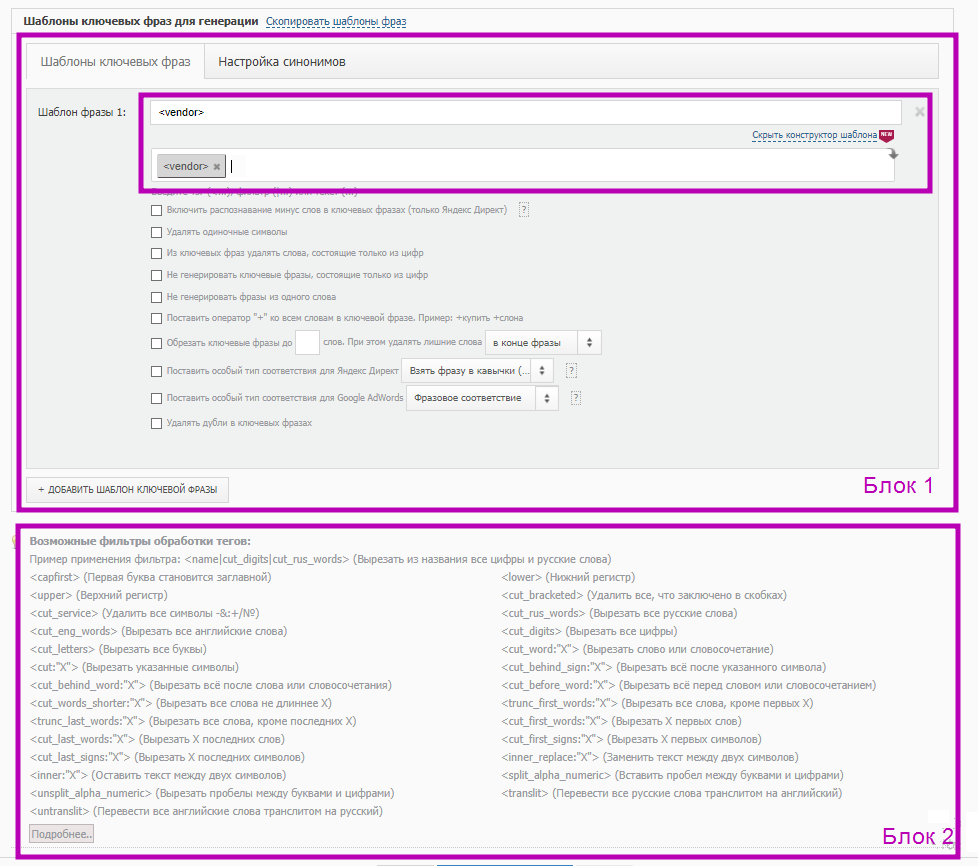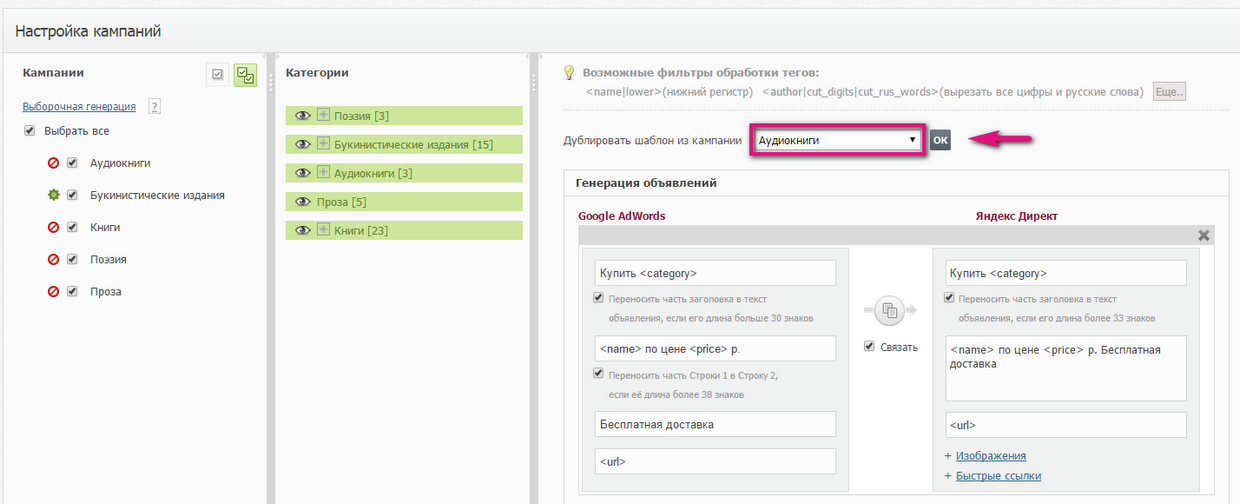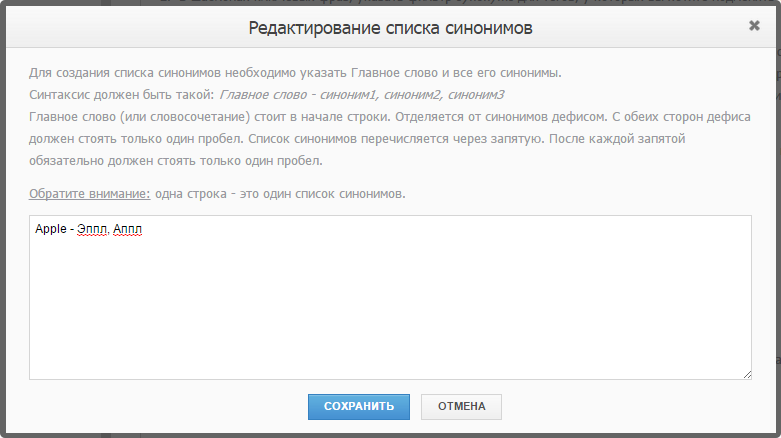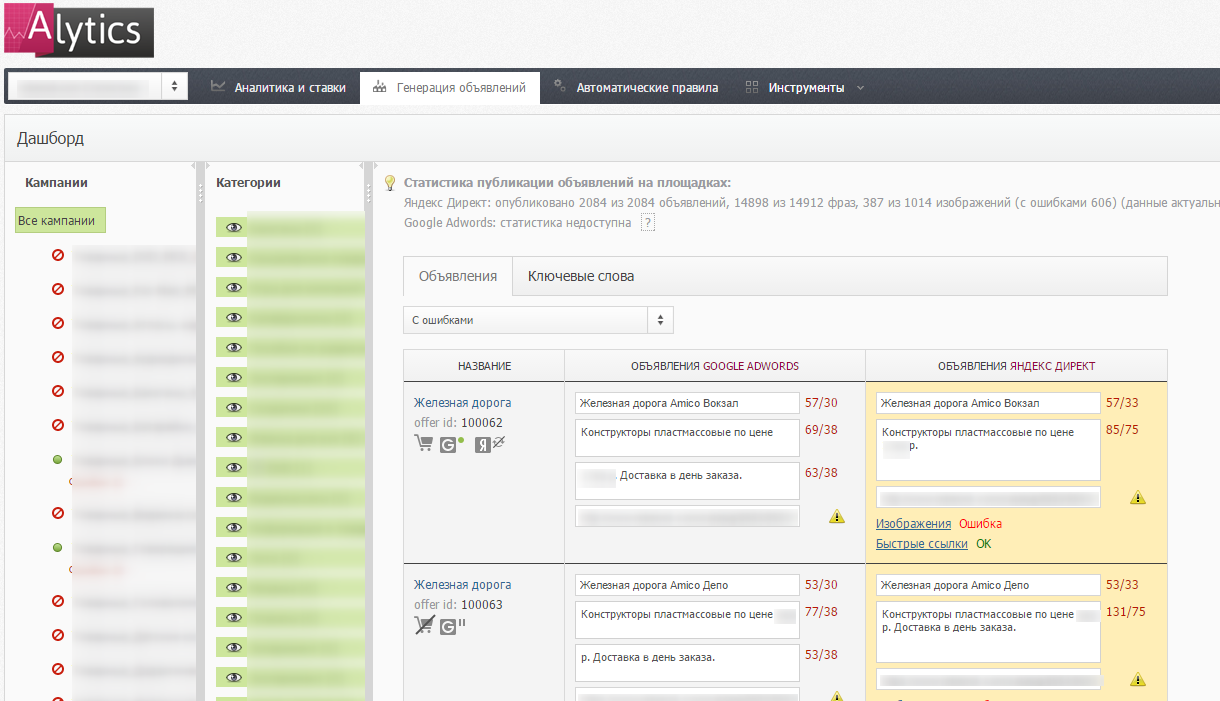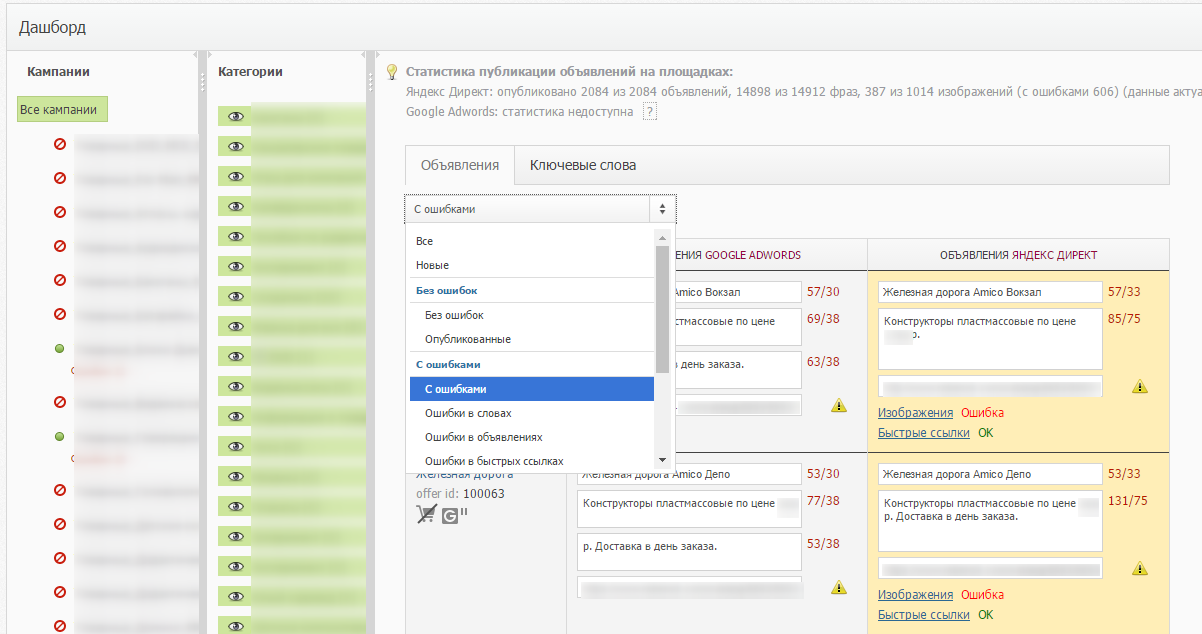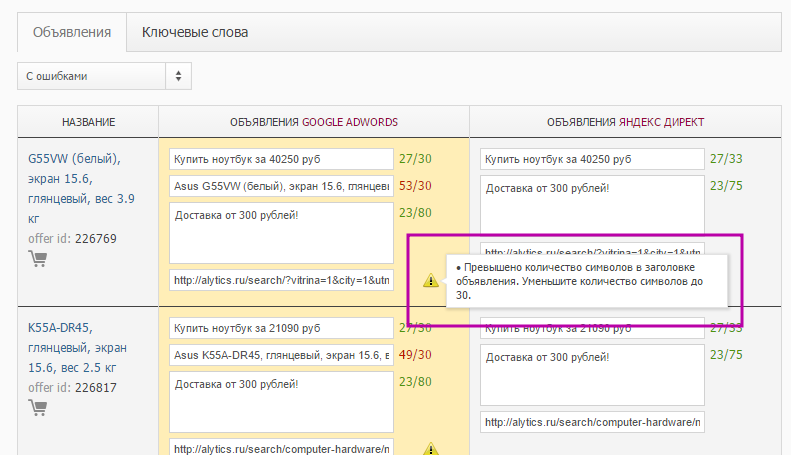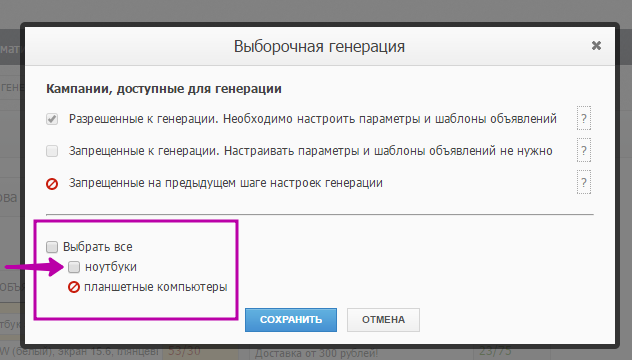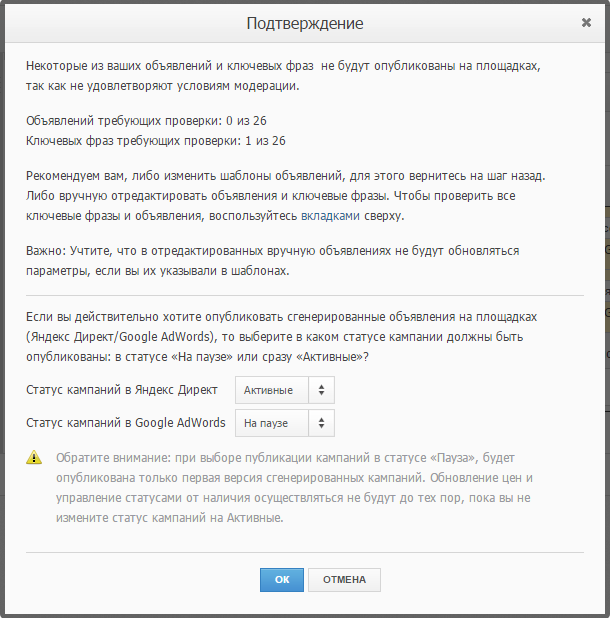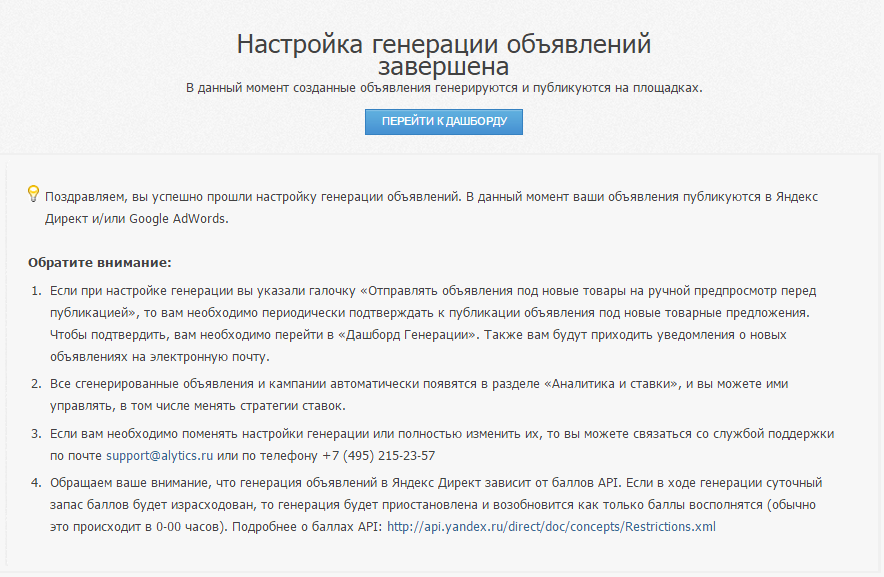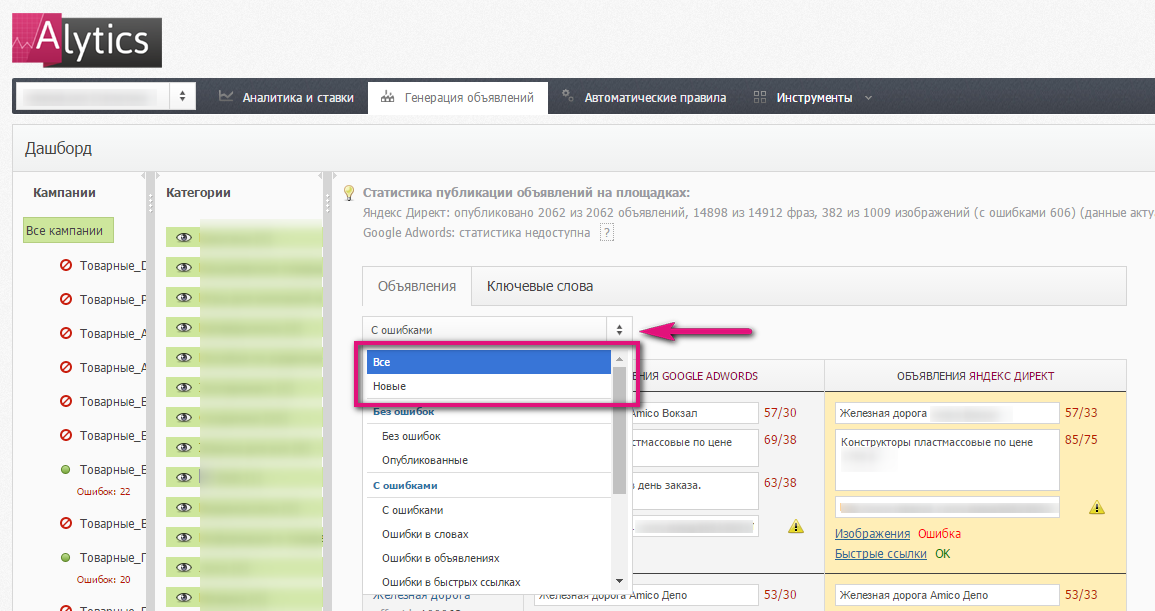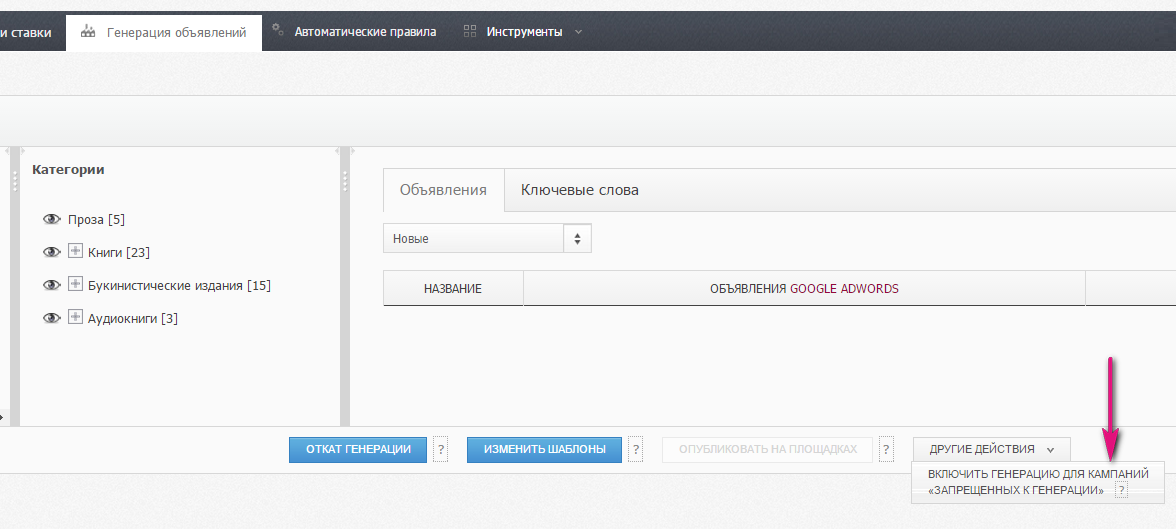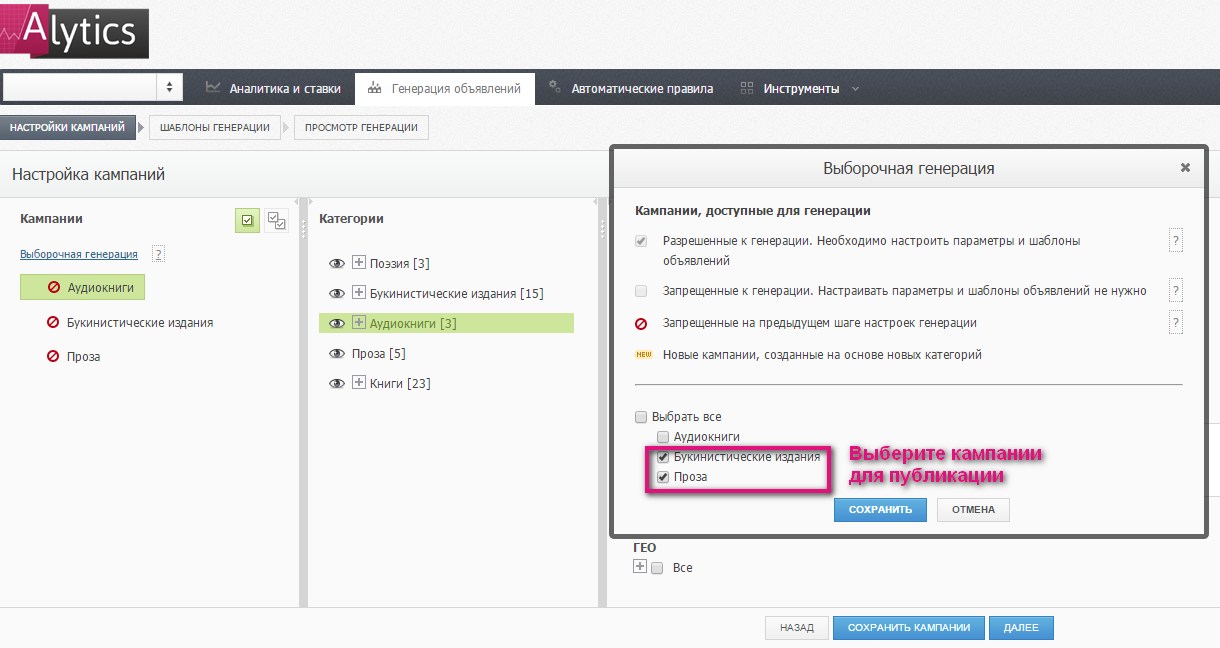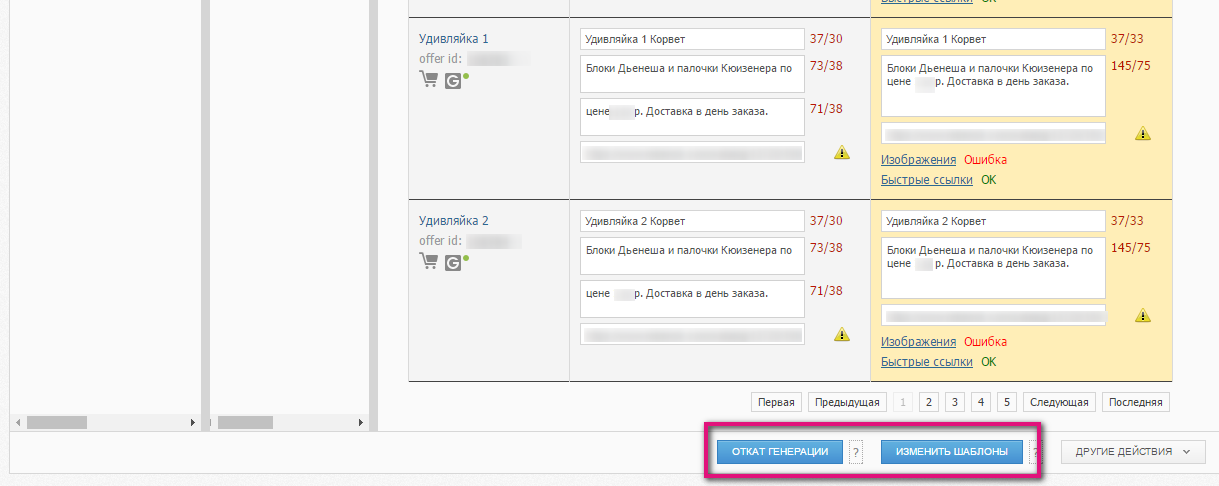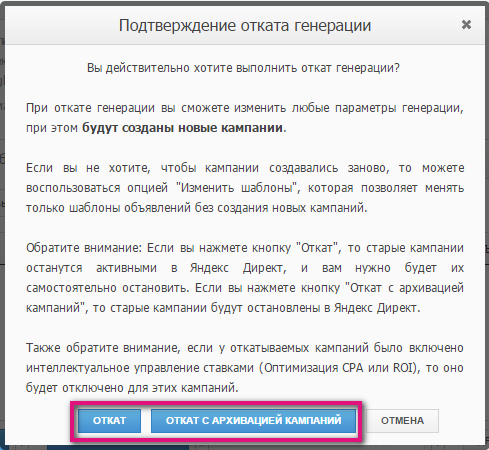Модуль генерации объявлений
На основе регулярно обновляемой XML-выгрузки товарных предложений Alytics умеет для Яндекс Директ и Google AdWords:
- Генерировать объявления для каждой карточки товара;
- Выключать объявления для тех товаров, которых нет в наличии;
- Возобновлять показ объявления, если товар появился в наличии;
- Актуализировать информацию о товаре в объявлении, например: цену или условия доставки.
Пройдите авторизацию в системе Alytics и выберите (или создайте новый) проект, для которого хотите использовать модуль Генерации. По умолчанию вы перейдете во вкладку «Аналитика и ставки».
Для того чтобы начать настройку модуля генерации, перейдите во вкладку «Генерация объявлений» в верхней части экрана.
Содержание
[убрать]Добавление XML
На этом шаге введите в поле «Адрес прайс-листа» адрес XML-файла, который используется для выгрузки в Яндекс Маркет (YML-файл) и нажмите «Далее».
| Обратите, пожалуйста, внимание на рекомендации к формату XML-файла для Alytics. |
Просмотр XML
Вы увидите все теги, которые содержатся в вашем YML-файле. Из них вам предлагается выбрать те, которые вы хотите видеть в таблице. В дальнейшем список отображаемых тегов можно будет отредактировать.
Далее вы увидите содержание товарного каталога, разбитое по категориям.
Нажав на «плюсик», расположенный слева от названия категории, вы сможете просмотреть все подкатегории и узнать, какие товары к ним относятся.
Чтобы изменить таблицу — добавить или убрать столбцы, нажмите «Настроить отображаемые столбцы».
После того, как просмотр XML-файла закончен, нажмите кнопку «Далее».
Параметры генерации
Блок «Общие параметры»
Alytics позволяет публиковать сгенерированные рекламные объявления в Яндекс.Директ и Google AdWords (или в обе системы сразу). В поле «Общие параметры» поставьте галочки напротив соответствующей системы.
При отображении цены товара в объявлениях, округлять их до целых. Рекомендуем поставить эти галочки, если цена товара указана в дробном виде. Вы сможете сэкономить несколько символов, которых так часто не хватает при составлении красивого продающего заголовка или теста объявления.
Настройки на тематических площадках РСЯ. Вы можете показывать свои объявления не только на поиске, но и на тематических площадках. Для этого вам нужно установить необходимые параметры.
Подробнее об этом вы можете прочитать в разделе Яндекс.Помощи[1].
Какие товары экспортировать. Очень удобная функция, если вы не хотите размещать рекламу на товары, которые имеют низкую стоимость. Для этого вам нужно поставить галочку и указать ценовой диапазон товаров, которые вы хотите рекламировать. Если вам не нужна эта опция, переходите к следующему пункту.
Блок «Управление ассортиментом»
Позволяет настроить обновление XML-файла.
Проверять обновления XML Как часто проверять обновление XML. Наиболее распространенный вариант – «каждые 24 часа». Но если у вас XML-файл меняется очень часто, то лучше выбрать «каждые 12 часов». Если вам требуется обновлять объявления чаще чем раз в 12 часов, то свяжитесь со службой поддержки через support@alytics.ru и запросите необходимый интервал.
Время проверки — начало первой проверки XML. Например, если XML-файл обновляется каждый раз в 00:00, то установите время проверки 01:00 (примерно через час после обновления), чтобы изменения в YML без задержек были отражены в рекламных кампаниях.
Отправлять объявления под новые товары на ручной предпросмотр перед публикацией. Если установить эту опцию, то все объявления под новые товары будут ожидать вашей ручной проверки. На указанную при регистрации почту будут приходить уведомления об объявлениях под новые товары. Вам нужно будет перейти по ссылке из письма в Alytics и подтвердить новые объявления. После этого они будут опубликованы в Яндекс.Директ и Google AdWords. Если галочка не будет установлена, то объявления, сгенерированные под новые товары, будут сразу же опубликованы в рекламные системы.
Останавливать объявления для товаров, которых не стало в наличии. Если у вас заканчивается товар, то показ объявления приостанавливается, пока товар снова не появится в наличии.
После того как все настройки выполнены, нажмите кнопку «Далее».
Разбивка по кампаниям
Структура распределения категорий каталога между кампаниями
- Название категории верхнего уровня из XML. Удобно, если у вас небольшой XML-файл.
- Название категории второго уровня из XML. Будет создана отдельная кампания под каждую категорию второго уровня. Но если у вас в разных категориях названия подкатегорий могут повторяться (например, подкатегория “iPhone” может быть как в категории “Apple”, так и в категории «Смартфоны»), то лучше этот вариант не выбирать. Хорошо подходит для XML, в котором одна категория верхнего уровня и много подкатегорий.
- Название категории верхнего уровня+название подкатегории из XML. Универсальный вариант, который подойдет абсолютно всем.
После того, как вы выбрали правило, можно указать метки, которые будут стоять в начале или в конце названия. Особенно это актуально, если для разных регионов показа у вас созданы разные кампании. Подробнее об этом можно прочитать в разделе Создание кампаний на разные регионы показа.
После настройки разбивки по кампаниям нажмите «Далее».
Настройки кампаний
В результате мы видим разбиение каталога на рекламные кампании.
Крайний левый список — «Кампании» — так будут называться ваши рекламные кампании.
Следующий список — «Категории» — категории из XML-файла, они же категории вашего каталога.
Обратите особое внимание на возможность настройки выборочной генерации.
В работе с настройками генерации вы столкнетесь со следующими статусами кампаний:
| Файл:Запрещённые кампании.png | Кампании, запрещённые к генерации. К их настройке всегда можно вернуться в дальнейшем. |
| Файл:Разрешённые кампании.png | Настройки выполнены правильно. Кампании разрешены к генерации. |
| Кампания разрешена к генерации, но пока ещё не настроена. Необходимо указать настройки. | |
| Генерация активна для этой кампании. | |
| Генерация приостановлена для этой кампании. | |
| В YML-файле появилась новая кампания. |
Выборочная генерация
Будет полезна тем, кто не хочет создавать объявления для всех категорий из XML-файла.
Нажмите на ссылку «Выборочная генерация». Перед вами откроется окно, в котором вы сможете снять галочки с тех кампаний, для которых вы не хотите делать генерацию.
| После настройки генерации вы всегда сможете вернуться и настроить генерацию для тех кампаний, которые вы на данном этапе не настроите. |
После того, как снимите необходимые галочки, нажмите Сохранить. В результате вы увидите, что все запрещенные к генерации кампании отмечены красным значком. Совершили ошибку? Ничего cтрашного! Снова нажмите на «Выборочная генерация» и измените настройки.
Перейдем к настройке разрешенных к генерации кампаний
Выделяя галочками те или иные кампании в списке «Кампании», вы видите, какие категории товаров в них входят (выделено зеленым цветом). А если нажмете на «глазик», расположенный слева от категории, то увидите товары, которые к ней относятся.
Кроме того в таблице отображаются характеристики товаров. И есть возможность выводить только наиболее значимые столбцы.
Выбор стратегии и географии показов рекламных объявлений
По умолчанию вы находитесь в режиме массового редактирования рекламных кампаний, где есть возможность задать настройки сразу для всех кампаний, либо галочками отметить нужные. Кроме того, вы можете задать индивидуальные настройки для каждой кампании. Для этого перейдите в режим индивидуальной настройки каждой кампании, нажав на кнопку с одной галочкой.
Настройка рекламных кампаний
- Цена клика Яндекс.Директ. В выпадающих списках вы можете выбрать основную и дополнительную стратегии. Если стратегии еще не заданы, нажмите «Добавить стратегии». Подробнее о работе со стратегиями и условными обозначениями, используемыми в системе, вы можете посмотреть в разделе «Модуль управления ставками». Ниже вы должны указать максимальную цену клика для данной рекламной кампании.
- Цена клика Google AdWords. Здесь также необходимо указать устанавливаемую цену за клик.
- Минус слова. Укажите по одному в строку все минус слова для данной рекламной кампании.
- ГЕО. Укажите регион показа объявлений для данной рекламной кампании.
После настройки каждой рекламной кампании не забывайте нажимать «Сохранить кампании». Если вы успешно настроили рекламную кампанию, то шестеренка слева от названия рекламной кампании будет подсвечена зеленым.
Когда все кампании, разрешенные к генерации, будут настроены, нажмите кнопку «Далее».
Шаблоны генерации
Настройка шаблонов генерации объявлений и ключевых слов
По умолчанию вы находитесь в режиме массового редактирования, как и на предыдущем шаге. Вы можете остаться в нем и настроить шаблоны генерации сразу для всех кампаний (или для нескольких), а можете перейти в режим индивидуального редактирования, нажав на кнопку с галочкой.
Для того чтобы настроить шаблоны генерации для кампании, нужно выбрать ее название в столбце «Кампании». Содержимое этой кампании будет показано в столбце «Категории».
Настройка шаблонов объявлений
Перед вами два шаблона — для Google AdWords и Яндекс.Директ.
Заполняйте шаблоны генерации, используя теги из XML-файла. Вы можете нажать на «глазик» слева от категории в столбце «Категории» и увидеть значения этих тегов.
Фильтры обработки тегов помогут вам улучшить качество сгенерированных объявлений. С помощью них вы сможете вырезать из тегов лишние символы или слова, удалить содержимое, находящееся в скобках, изменить регистр слов и многое другое. Все теги вы сможете посмотреть, нажав на «Еще...».
| Изучить возможности фильтров и примеры их использования можно здесь. |
Для того чтобы сэкономить время, вы можете заполнить шаблон только для Google AdWords и поставить галочку «Связать»», автоматически продублировав значения полей в шаблон для Яндекс.Директ.
В Заголовке Google Adwords можно Переносить часть заголовка в текст объявления, если его длина более 30 знаков, а в Строке объявления 1 Google Adwords — Переносить часть Строки 1 в Строку 2, если её длина более 38 знаков. Для объявлений в Яндекс.Директ есть возможность Переносить часть заголовка в текст объявления, если его длина более 33 знаков.
Каскад шаблонов
Шаблоны объявлений задаются в виде каскада. Это означает, что для каждого объявления вы можете создать любое количество шаблонов, которые будут последовательно применяться. Если первый шаблон не пройдет ограничения по количеству символов, то система сгенерирует объявление по следующему шаблону.
Изображения и быстрые ссылки для объявлений в Яндекс.Директ
Для объявлений, генерируемых в Яндекс.Директ, есть возможность автоматически задать картинки и быстрые ссылки.
Изображения
Нажмите на ссылку «Изображения». Перед вами появится окно:
Обратите внимание на ограничения API Яндекс.Директ[2]:
|
Укажите тег, в котором в вашем XML-файле передается картинка или ссылку на картинку.
Быстрые ссылки
Настройка шаблонов ключевых слов
Условно разделим настройку ключевых слов на три блока.
Блок 1. Непосредственная настройка шаблонов ключевых слов. Вы можете задавать шаблоны с использованием только тегов из XML (как второй вариант генерации), комбинируя с продающими словами (третий вариант генерации из примера) или добавляя фильтры. Вы можете задавать любое количество ключевых слов. Некоторые наши пользователи создают в XML-файле специальные теги, используя <param>, и передают к нам готовые ключевые слова.
Блок 2. Возможные фильтры обработки тегов. Чтобы увидеть все возможные фильтры, необходимо нажать на «Подробнее..». Инструкцию по работе с фильтром можно посмотреть в разделе Фильтры обработки тегов в Alytics[обработки тегов].
Блок 3. Содержит всего две настройки, но они очень важны. Задавать или не задавать их — решать вам. Если не знаете, как лучше - посоветуйтесь со своим менеджером в Alytics. Мы настроили уже очень много генераций, и, скорее всего, вашу тематику мы тоже уже изучили.
После того, как вы настроили все три блока, нажмите «Сохранить кампании».
Кнопка «Далее »будет активна только тогда, когда вы сделаете настройки всех кампаний, разрешенных к генерации.
| Вы можете скопировать шаблон из одной рекламной кампании в другую. Для этого перейдите в кампанию, в которую вы хотите скопировать шаблон (или отметьте галочками несколько кампаний) и в выпадающем списке «Дублировать шаблон из кампании» выберите кампанию с готовым шаблоном. |
Нажмите «ОК» и вы увидите, что все шаблоны будут автоматически заполнены. Вам останется нажать «Сохранить кампании».
После настройки каждой кампании не забывайте нажимать «Сохранить кампании». Когда вы настроите все кампании, нажмите кнопку «Далее». На этом настройка генерации закончена, и вы переходите к редактированию объявлений.
Синонимы слов в генерации
На шаге шаблонов можно указать списки синонимов для слов. Синонимы применяются к тэгам с фильтром synonyms. Перед и после фильтра synonyms можно использовать любые другие фильтры. В одном слове можно несколько раз использовать фильтр synonyms для разных тэгов. Для одного объявления на основе синонимов максимум может создаться 50 ключевых слов.
| Список синонимов создается единый для всех кампаний и действует на все кампании. |
Чтобы воспользоваться синонимами, вам нужно:
- Настроить списки синонимов.
- В шаблонах ключевых фраз, указать фильтр synonyms для тегов, у которых вы хотите подменять слова на синонимичные значения.
| Порядок фильтра synonyms имеет значение относительно других фильтров. Если фильтр synonyms стоит до других фильтров, то сначала создаются синонимы, а потом применяются действия согласно другим фильтрам. Если фильтр synonyms стоит после других фильтров, то сначала применяются действия согласно другим фильтрам, а synonyms применяется к тому, что осталось. |
Рассмотрим пример:
- Допустим, у вас настроен шаблон ключевой фразы: купить <model>
- В теге <model> у вас передаются названия товаров, которые выглядят так:
- Apple iphone 6
- Apple ipad air 2v
- Apple macbook pro 13
- и т. д.
- Вы хотите, чтобы у вас создавались ключевые фразы с написанием слова Apple на английском и на русском. При этом на русском в двух вариациях: Эппл и Аппл
- Для этого вам нужно указать синонимы к слову Apple. Вот так: Apple - Эппл, Аппл
- В шаблоне ключевой фразы, вы указываете фильтр synonyms. Вот так: <model|synonyms>
- В итоге, по такому шаблону будет сгенерировано три ключевых фразы для каждого товара, содержащего в теге <model> слово Apple. Например, для apple iphone 6 будет создано три ключевых фразы:
- Apple iphone 6
- Эппл iphone 6
- Аппл iphone 6
| При работе с синонимами, всего, включая шаблоны без синонимов, будет создано не более 30 ключевых фраз на один товар. |
Просмотр генерации
Генерация завершена, перед нами результаты.
На этом шаге вы видите готовые объявления, которые сгенерированы по вашим шаблонам. Вы можете скорректировать их. Также необходимо исправить ошибки, возникающие из-за того, что размер заголовка или рекламного объявления больше.
| Обратите внимание на отметку «ОК» около ссылки «Изображения». Сразу после генерации Alytics не может предоставить информацию, будет опубликована данная картинка или нет. Статус «ОК» говорит о том, что картинка отправлена в Яндекс.Директ. Позже мы получим ответ от Директа и на шаге Дашборд вы увидите, принята данная картинка или нет. |
Под каждой рекламной кампанией отмечено количество объявлений, сгенерированных с ошибками (Ошибок: 5) и количество новых сгенерированных объявлений (Новых: 5).
Для того чтобы просмотреть только объявления с ошибками, выберите в выпадающем списке пункт «С ошибками».
Наведите на желтый треугольник с восклицательным знаком, и вы увидите причину возникновения ошибки.
Ошибки могут возникать, как при генерации объявлений, так и при генерации ключевых слов. Чтобы посмотреть их, перейдите во вкладку «Ключевые слова».
| Если у вас много ошибок, мы рекомендуем просмотреть их, вернуться кнопкой «Назад» на настройку шаблонов и добавить новые шаблоны/отредактировать существующие.
|
При этом вы можете вносить любые правки в ключевые слова — на обновление объявления это никак не повлияет.
Если вдруг на данном шаге вы решили не публиковать некоторые кампании, вы можете их отключить. Для этого перейдите в «Выборочную генерацию» и снимите галочки с ненужных кампаний.
Теперь, когда у вас остались только те кампании, которые вы хотите публиковать, вы можете нажать на «Опубликовать на площадках». Если вы исправили не все ошибки — ничего страшного, вы сможете исправить их в любое время в Дашборде. При следующем за исправлении обновлением они будут опубликованы на площадки.
| После того как вы нажмете кнопку «Ок», произойдет публикация рекламных кампаний в Яндекс.Директ и Google AdWords. Подумайте, возможно, вы хотите внести какие-то корректировки. |
Поздравляем, настройка генерации окончена!
Ваши объявления будут опубликованы в выбранные вами рекламные системы.
Нажмите кнопку «Перейти к дашборду».
В дальнейшем здесь будут появляться измененные объявления (если в XML-файле что-то изменилось), а также новые объявления под товары, появившиеся в XML. Вам нужно будет их подтвердить — тогда изменения вступят в силу.
Редактирование опубликованных объявлений
В Alytics есть возможность, позволяющая вносить изменения в сгенерированные и опубликованные объявления в Google AdWords и Яндекс.Директ непосредственно в интерфейсе системы.
| Обратите внимание, что вы можете вносить неограниченное количество изменений. Но если после этого вы будете изменять шаблон объявления, то все правки, внесённые вручную, не сохранятся. |
Чтобы внести изменения, перейдите в Дашборд. Здесь вы можете посмотреть не только новые объявления, но и все сгенерированные модулем. Для этого в выпадающем списке на соответствующей вкладке «Объявления» или «Ключевые слова» выберите пункт «Все».
На экран будет выведен список всех существующих объявлений. Внесите необходимые изменения в соответствующие поля. Далее Alytics автоматически передаст исправления в рекламную систему и через некоторое время вы сможете увидеть их в аккаунте Google AdWords и Яндекс.Директ.
Обратите внимание, что обновление отредактированных объявлений и ключевых слов будет происходить по одному из нижеприведённых правил.
| Яндекс.Директ | Google AdWords | |
|---|---|---|
| Объявление | Старое объявление обновится на новое активное | Старое объявление остановится Создастся новое активное |
| Ключевые слова | Старые ключевые слова остановятся Создадутся новые активные |
Если до этого в GA не правились ключевые слова: Старые ключевые слова остановятся Создадутся новые активные Если до этого в GA вносились правки в ключевые слова: |
Публикация кампаний, запрещенных к генерации
Если вы опубликовали не все кампании и решили вернуться к их настройке и дальнейшей публикации, то нажмите кнопку «другие действия» — «Включить генерацию для кампаний "Запрещенных к генерации"».
Вы перейдете к шагу «Настройка кампаний». нажмите на кнопку «Выборочная генерация» и выберите кампании, для которых сейчас хотите настроить генерацию.
Далее нужно пройти те же шаги настройки генерации, что и при первичной публикации.
Если вы передумали настраивать другие кампании, нажмите кнопку «Назад».
Внесение изменений в сгенерированные кампании
Если после публикации объявлений вы решили внести изменения, то советуем воспользоваться функциями «Изменить шаблоны» или «Откат генерации».
Изменение шаблонов
Эту функцию стоит использовать для внесения небольших изменений в тексты и заголовки объявлений.
После нажатия кнопки «Изменить шаблоны» вы окажетесь на шаге «Шаблоны генерации», где для каждой кампании можно изменить существующие шаблоны объявлений.
После внесения изменений нажмите кнопку «Далее». Объявления будут автоматически обновлены без предварительного предпросмотра.
Следует обратить внимание, что существующие сгенерированные кампании удалять не стоит, так как новые кампании не будут созданы, объявления обновятся в существующих кампаниях.
Если вы редактировали тексты объявлений вручную, то будут созданы новые тексты объявлений в соответствии с новыми шаблонами.
Если Вы передумали вносить изменения в шаблоны, то нажмите кнопку «Назад».
Если нужно изменить не только шаблоны объявлений, но и другие параметры генерации, то воспользуйтесь функцией «Откат генерации».
Откат генерации
Функция для внесения масштабных изменений, где вы сможете изменить любые параметры генерации.
Обратите внимание, что при выборе данной функции будут созданы новые кампании.
После нажатия кнопки «Откат генерации» Вам будут предложены опции «Откат» и «Откат с архивацией кампаний».
При нажатии кнопки «Откат» старые кампании останутся активными в Яндекс.Директ, нужно самостоятельно их остановить.
При нажатии кнопки «Откат с архивацией кампаний» старые кампании будут остановлены (или архивированы, если они не были активны на момент отката генерации).
Если у сгенерированных кампаний было включено интеллектуальное управление ставками от СРА, то оно будет отключено для соответствующих кампаний.
Кнопкой «Назад» можно вернуться к предыдущим шагам настройки модуля генерации.
Если вы запутались и не можете выбрать между «Изменением шаблонов» и «Откатом генерации», посоветуйтесь с вашим менеджером в Alytics или напишите на support@alytics.ru